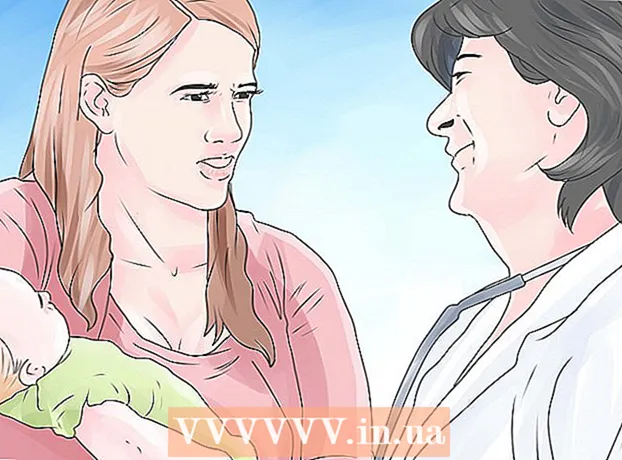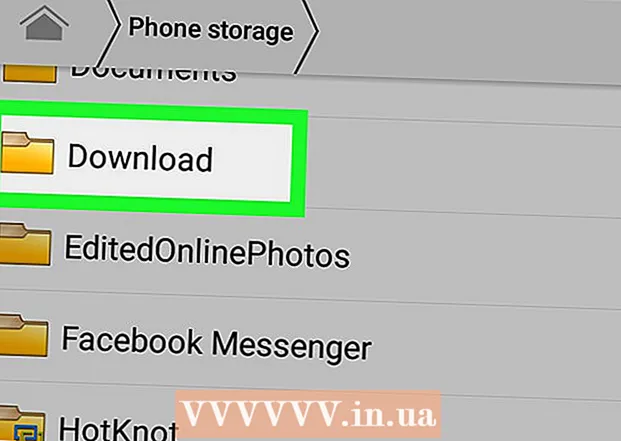Autor:
William Ramirez
Loomise Kuupäev:
20 September 2021
Värskenduse Kuupäev:
1 Juuli 2024

Sisu
Võib -olla soovite turvalisuse huvides, varundamiseks või hilisemaks jagamiseks kunagi oma e -kirjad või manused pilve salvestada. Kui kasutate Gmaili, on teil õnne. Kuna need kaks teenust kuuluvad Google'ile, on Google Drive integreeritud Gmaili. Gmaili e -kirju või manuseid saab salvestada otse Google Drive'i, e -posti lehelt lahkumata. E -kirju ja manuseid saab Google Drive'i saata vaid mõne klõpsuga. Teil pole vaja enam vajalikke kirju ja faile otsides postiteenuses tuhnida. Seda kõike saab Google Drive'is mugavalt korraldada ja korraldada.
Sammud
Meetod 1 /2: Kuidas e -kirju salvestada
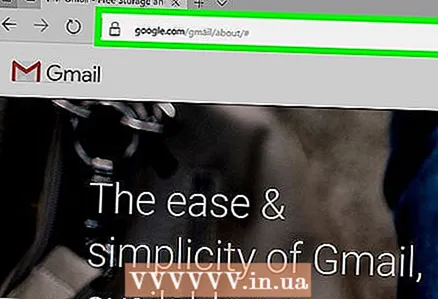 1 Minge Gmaili. Avage uus brauseri vahekaart, tippige aadressiribale https://www.gmail.com ja vajutage sisestusklahvi. Teid suunatakse Gmaili sisselogimislehele.
1 Minge Gmaili. Avage uus brauseri vahekaart, tippige aadressiribale https://www.gmail.com ja vajutage sisestusklahvi. Teid suunatakse Gmaili sisselogimislehele. 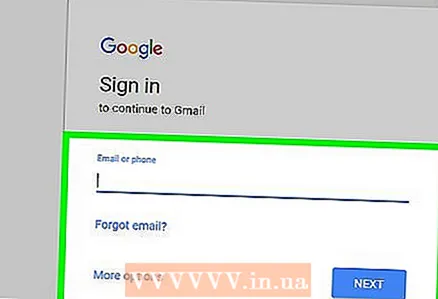 2 Logige oma kontole sisse. Sisestage oma väljadele oma e -posti aadress ja parool ning seejärel klõpsake nuppu "Logi sisse".
2 Logige oma kontole sisse. Sisestage oma väljadele oma e -posti aadress ja parool ning seejärel klõpsake nuppu "Logi sisse". - Vaikimisi suunatakse teid postkasti. Kõik teile saadetud kirjad asuvad siin.
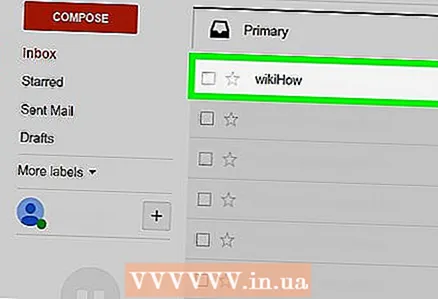 3 Valige täht. Sirvige oma meilikaustu ja valige see, mille soovite Google Drive'i salvestada. Kirja avamiseks klõpsake sellel.
3 Valige täht. Sirvige oma meilikaustu ja valige see, mille soovite Google Drive'i salvestada. Kirja avamiseks klõpsake sellel. 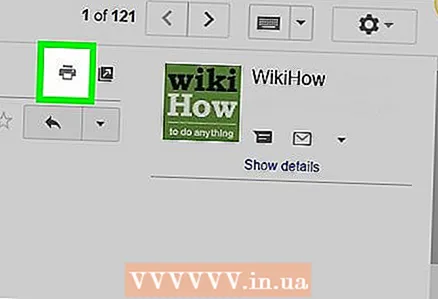 4 Alustage kirja printimise funktsiooni. Teema päises (paremas servas) on printimise ikoon. Klõpsake seda ja avaneb uus printimise ettevalmistamise leht.
4 Alustage kirja printimise funktsiooni. Teema päises (paremas servas) on printimise ikoon. Klõpsake seda ja avaneb uus printimise ettevalmistamise leht. - Ilmub dialoogiboks Print. Siin saate määrata printimisvalikud.
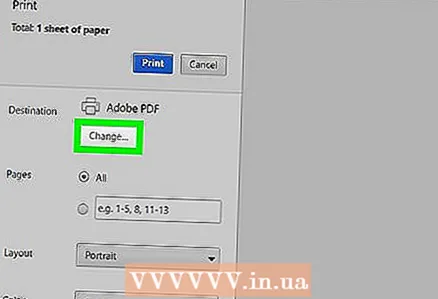 5 Valige oma printer. Prindiaknas saate valida mõne muu printeri või prindiseadme. Seda saab teha väljal "Sihtkoht". Klõpsake vaikeprinteri all nuppu "Muuda".
5 Valige oma printer. Prindiaknas saate valida mõne muu printeri või prindiseadme. Seda saab teha väljal "Sihtkoht". Klõpsake vaikeprinteri all nuppu "Muuda". 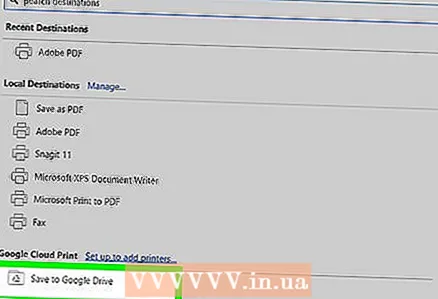 6 Seadistage Google'i pilvprintimine. Kui olete kättesaadavate ja ühendatud printerite või prindiseadmetega lehel, kerige alla, kuni leiate „Google'i pilvprintimine”. Valige suvand „Salvesta Google Drive'i”.
6 Seadistage Google'i pilvprintimine. Kui olete kättesaadavate ja ühendatud printerite või prindiseadmetega lehel, kerige alla, kuni leiate „Google'i pilvprintimine”. Valige suvand „Salvesta Google Drive'i”. - Sihtkohaks on aknas Prindi „Salvesta Google Drive'i”.
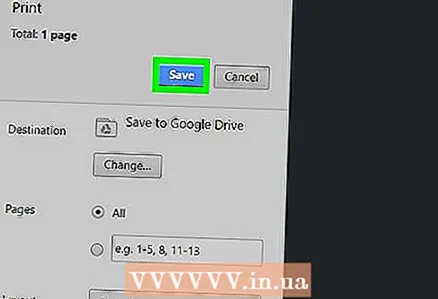 7 Salvesta. E -kirja saatmiseks digitaalsesse faili ja Google Drive'i salvestamiseks klõpsake akna ülaosas nuppu Salvesta.
7 Salvesta. E -kirja saatmiseks digitaalsesse faili ja Google Drive'i salvestamiseks klõpsake akna ülaosas nuppu Salvesta. 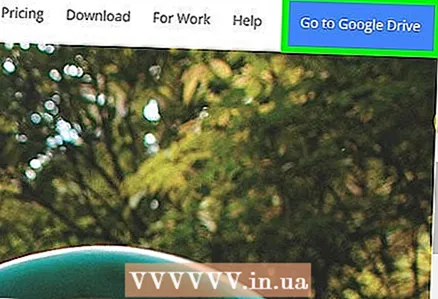 8 Avage Google Drive. E -kiri salvestatakse PDF -vormingus. See avaneb kohe Google Drive'is. Nüüd saate selle e -kirjaga töötada samamoodi nagu kõigi muude Google Drive'i failidega. Külastage oma brauseris lihtsalt aadressi https://drive.google.com.
8 Avage Google Drive. E -kiri salvestatakse PDF -vormingus. See avaneb kohe Google Drive'is. Nüüd saate selle e -kirjaga töötada samamoodi nagu kõigi muude Google Drive'i failidega. Külastage oma brauseris lihtsalt aadressi https://drive.google.com.
Meetod 2/2: manuste salvestamine
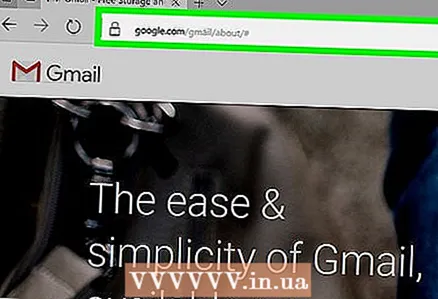 1 Minge Gmaili. Avage uus brauseri vahekaart, tippige aadressiribale https://www.gmail.com ja vajutage sisestusklahvi. Teid suunatakse Gmaili sisselogimislehele.
1 Minge Gmaili. Avage uus brauseri vahekaart, tippige aadressiribale https://www.gmail.com ja vajutage sisestusklahvi. Teid suunatakse Gmaili sisselogimislehele. 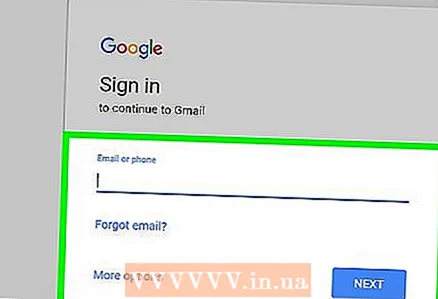 2 Logige oma kontole sisse. Sisestage väljadele oma e -posti aadress ja parool ning seejärel klõpsake nuppu "Logi sisse".
2 Logige oma kontole sisse. Sisestage väljadele oma e -posti aadress ja parool ning seejärel klõpsake nuppu "Logi sisse". - Vaikimisi leiate end kaustast Saabunud, mis sisaldab kõiki teile saadetud kirju.
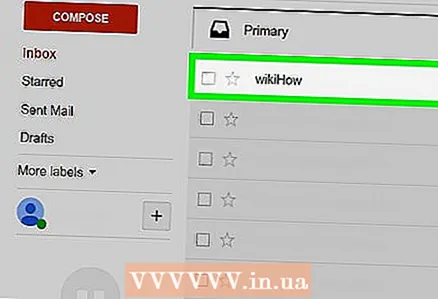 3 Valige täht. Sirvige oma meilikaustu ja valige see, mille soovite Google Drive'i salvestada. Kirja avamiseks klõpsake sellel.
3 Valige täht. Sirvige oma meilikaustu ja valige see, mille soovite Google Drive'i salvestada. Kirja avamiseks klõpsake sellel. 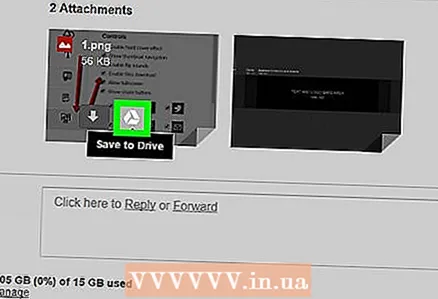 4 Salvestage manus. Manused on kirja allosas. Hõljutage kursorit manuse kohal, mille soovite Google Drive'i salvestada, ja kuvatakse kaks ikooni.
4 Salvestage manus. Manused on kirja allosas. Hõljutage kursorit manuse kohal, mille soovite Google Drive'i salvestada, ja kuvatakse kaks ikooni. - Esimest ikooni nimetatakse "Laadi alla" ja saate selle abil faili arvutisse alla laadida.
- Teine ikoon kannab nime "Salvesta kettale". Sellel klõpsates saadetakse fail Google Drive'i.
- Klõpsake Google Drive'i logoga teisel ikoonil. Manusefail kopeeritakse kohe Google Drive'i.
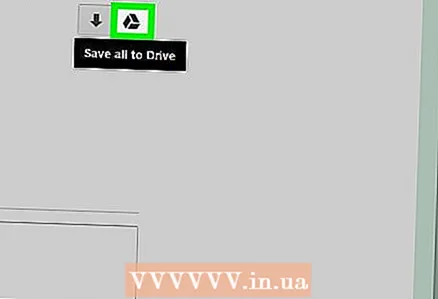 5 Salvestage kõik manused. Kui soovite kohe kõik kirja manused salvestada, minge kirja lõppu, kus need asuvad. Joone kohal, mis eraldab e -kirja sisu manusest, on kaks ikooni.
5 Salvestage kõik manused. Kui soovite kohe kõik kirja manused salvestada, minge kirja lõppu, kus need asuvad. Joone kohal, mis eraldab e -kirja sisu manusest, on kaks ikooni. - Esimese ikooni nimi on Laadi alla kõik manused. Sellele klõpsates laadite kõik failid arhiivina alla.
- Teine ikoon kannab nime "Salvesta kõik kettale". Kui klõpsate sellel, saadab see kõik failid Google Drive'i.
- Klõpsake Google Drive'i logoga teisel ikoonil. Kõik manused kopeeritakse kohe Google Drive'i.
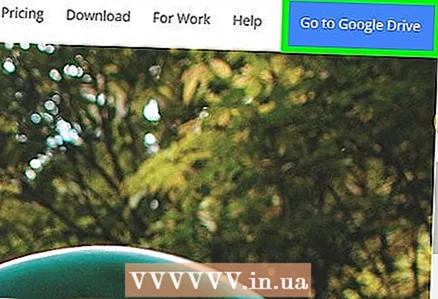 6 Avage Google Drive. Teie e -kiri salvestatakse PDF -vormingus. See avaneb kohe Google Drive'is. Nüüd saate selle e -kirjaga töötada samamoodi nagu kõigi muude Google Drive'i failidega. Külastage lihtsalt oma brauseris aadressi https://drive.google.com.
6 Avage Google Drive. Teie e -kiri salvestatakse PDF -vormingus. See avaneb kohe Google Drive'is. Nüüd saate selle e -kirjaga töötada samamoodi nagu kõigi muude Google Drive'i failidega. Külastage lihtsalt oma brauseris aadressi https://drive.google.com.